
안녕하세요, Sean_v입니다.
오늘은 노트북을 사용 할 때,
블루투스 마우스나 유선 마우스를 연결하면
자동적으로 터치 패드가 작동되지 않도록
하는 설정에 관해 알아보도록 하겠습니다.
저 같은 경우는 손가락이 둔해서 그런지
터치 패드 사용이 너무 어렵더라구요.
그래서 거의 마우스를 사용하곤 하는데
노트북 키보드 사용 시에
터치 패드쪽에 자꾸 터치 되면서
마우스가 움직이면 엄청 불편하더라구요.
간단한 설정으로
터치패드 잠금이 가능한 노트북도 있습니다.
(보통 F1~F12 사이에 터치패드 모양 그림이 있습니다.)
그런 노트북에서는
스페이스 근처에 있는 "Fn" 키를 누르고
"터치패드 모양" 키를 누르면
간단하게 잠금과 해제 설정이 가능합니다.
하지만, 안타깝게도 HP에서 제조한
제 노트북에는 그런 키가 없으므로,
설정을 해줘야겠죠?
설정은 아래 캡쳐 화면을 참고해서
진행하면 될 것 같습니다.
1. 먼저 Window 설정창으로 들어갑니다.
(시작버튼 옆에 있는 검색창이나
시작버튼 누르면 나오는 검색창에서
"설정"이라고 검색하시면 됩니다.)

2. 설정화면에서
"Bluetooth 및 장치" 탭으로
들어갑니다.
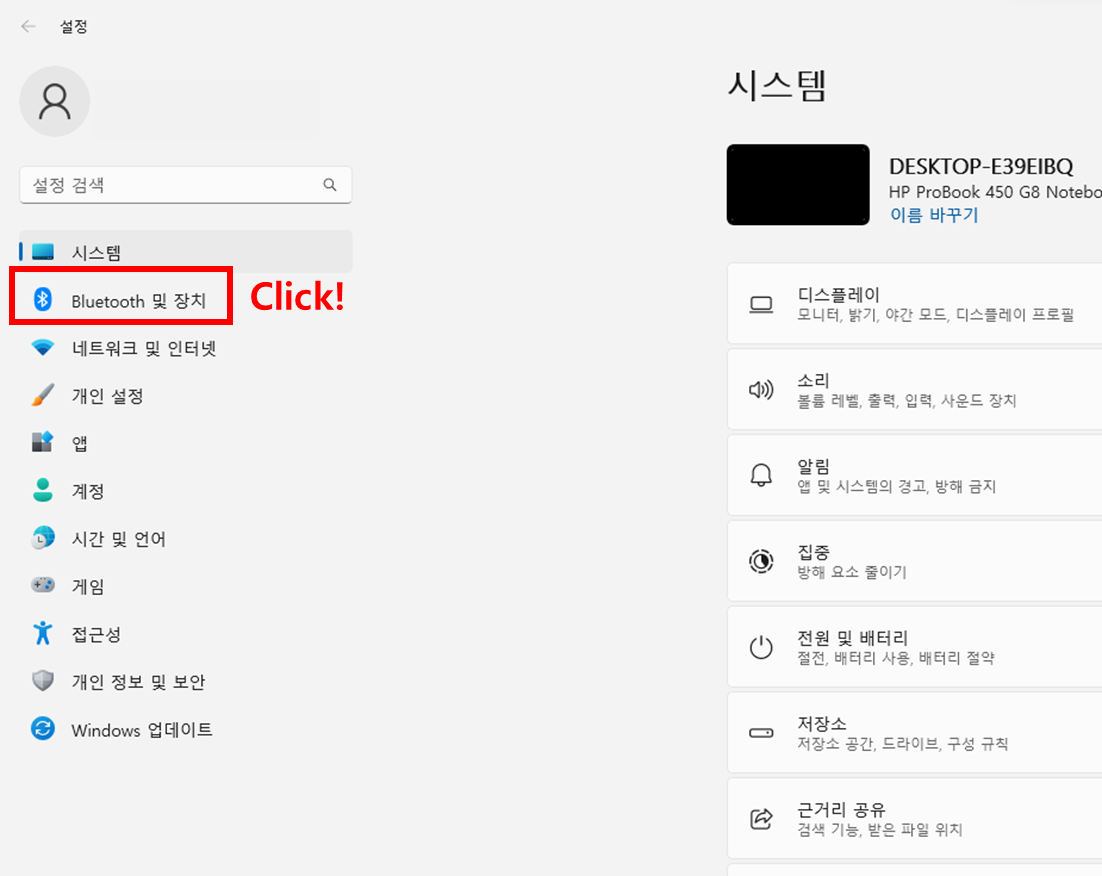
3. "터치패드" 탭으로
들어갑니다.
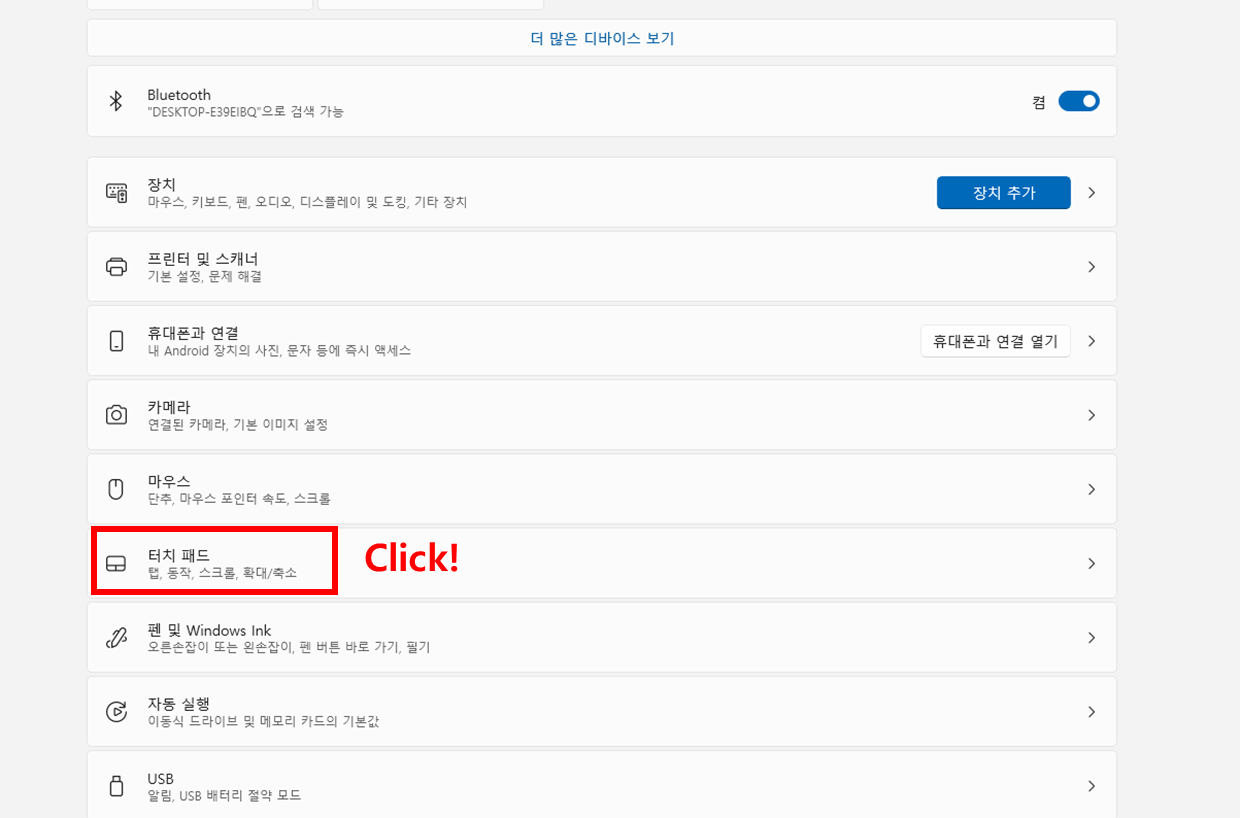
4. "터치패드" 탭으로 들어가면
간단하게 터치패드를 켜고 끄고를
설정할 수 있습니다.
단, 이렇게 설정화면
계속 꺼져 있거나 켜져 있거나
둘 중의 한 가지 상황만 설정 가능합니다.
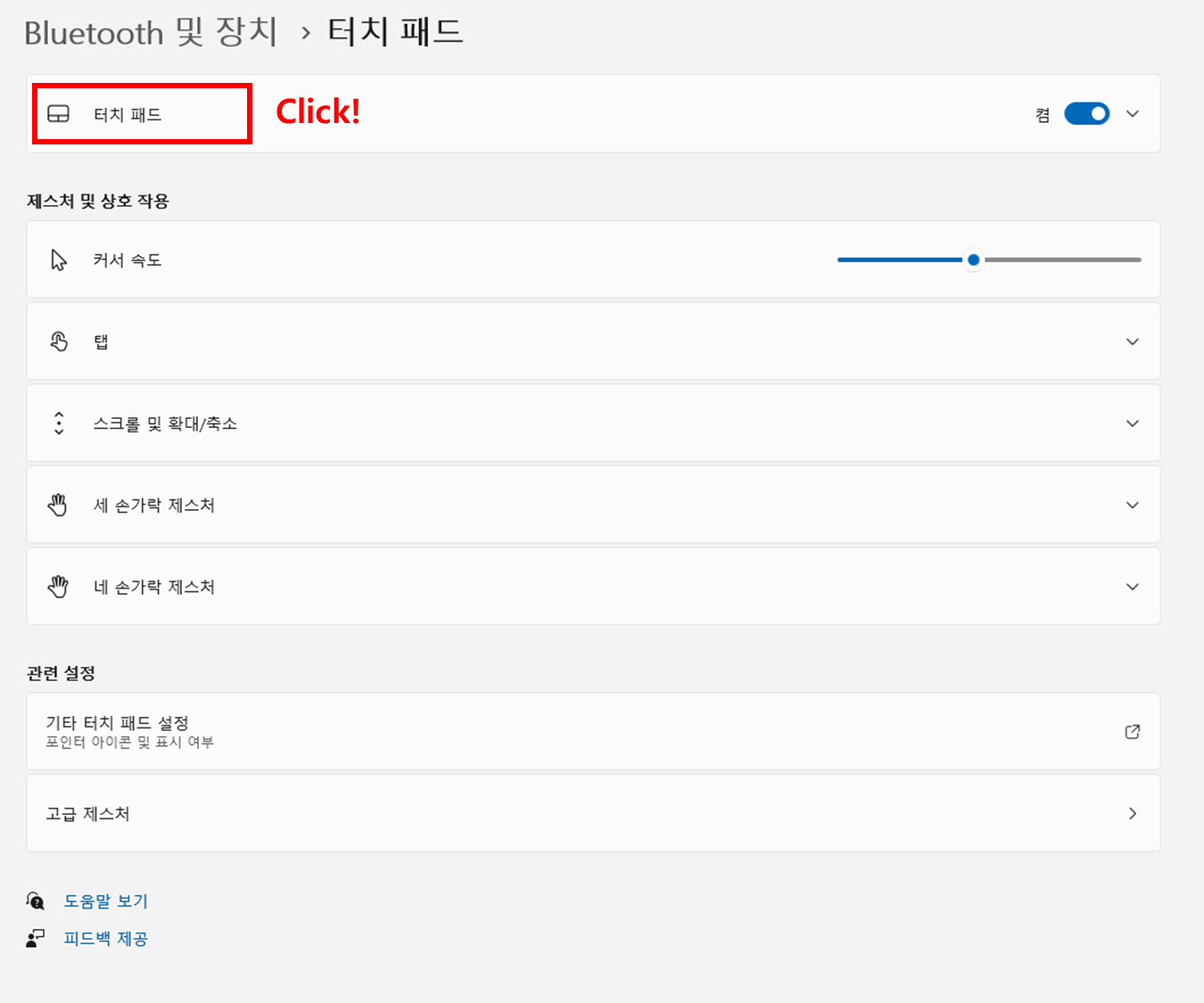
5. "터치패드" 탭의
우측 제일 끝 아래방향 화살표를 클릭하면
아래와 같은 화면이 나옵니다.
체크 박스 체크 유무에 따라
터치 패드 작동이 결정됩니다.
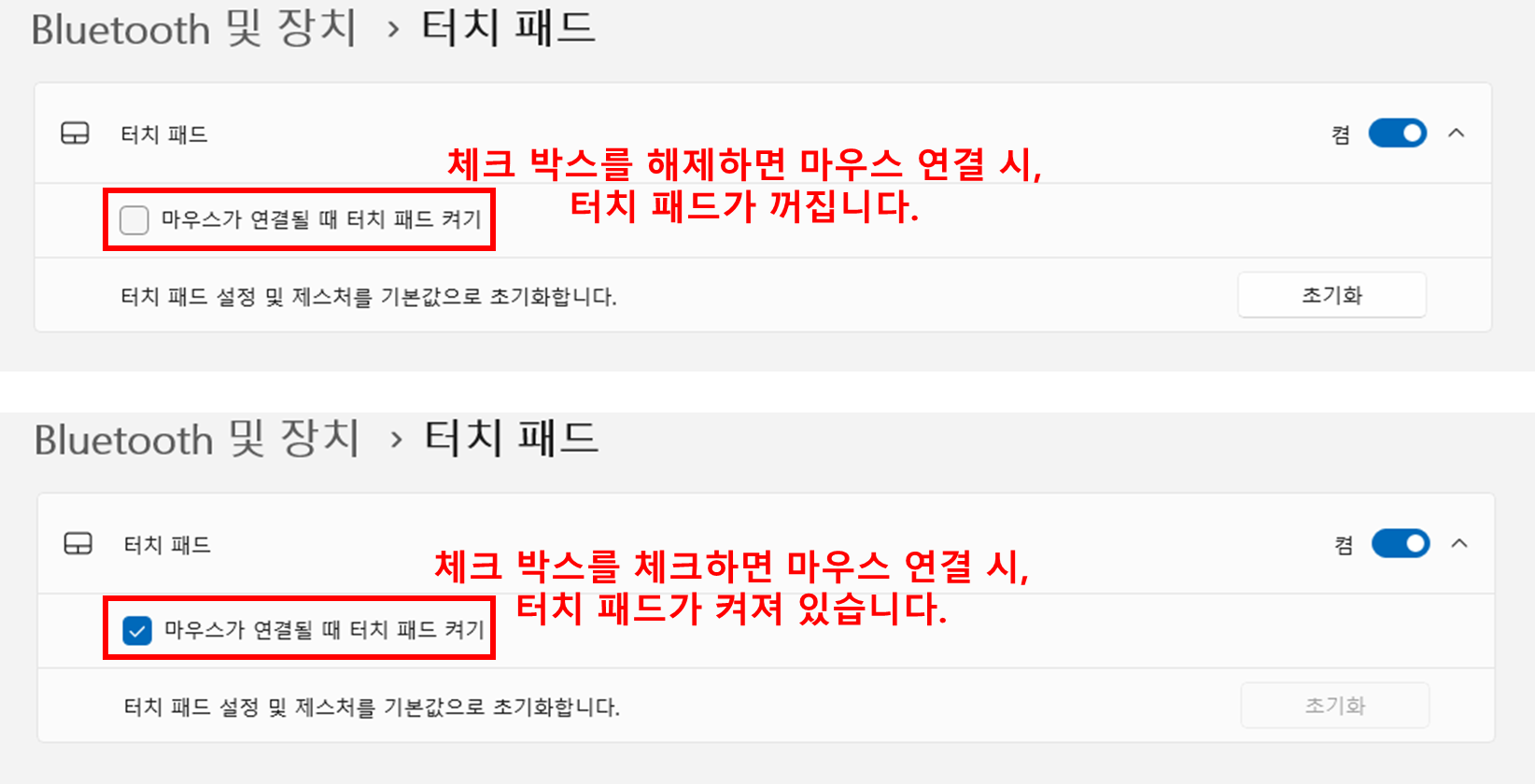
오늘은 마우스 연결 유무에 따른
터치 패드 작동 설정에 대해 알아 보았습니다.
간단한 설정이고 한번만 설정해주면
지속 사용할 수 있는 설정이라
많은 도움이 되셨으면 좋겠네요:)
이제 장마철이라
비가 많이 내릴 텐데
모두 비조심하시고,
즐거운 날들 되시길~
지금까지 Sean 이였습니다.
좋아요, 댓글, 구독 사랑합니다♥
'Information > └ PC' 카테고리의 다른 글
| [Browser] 웨일 (Whale) 인터넷 쿠키 삭제하는 법 (0) | 2024.12.26 |
|---|---|
| [유용한 정보] HDD 복구 파티션 삭제하기 (2) | 2023.06.16 |

